Hướng dẫn cách chụp màn hình điện thoại Realme chi tiết, dễ dàng
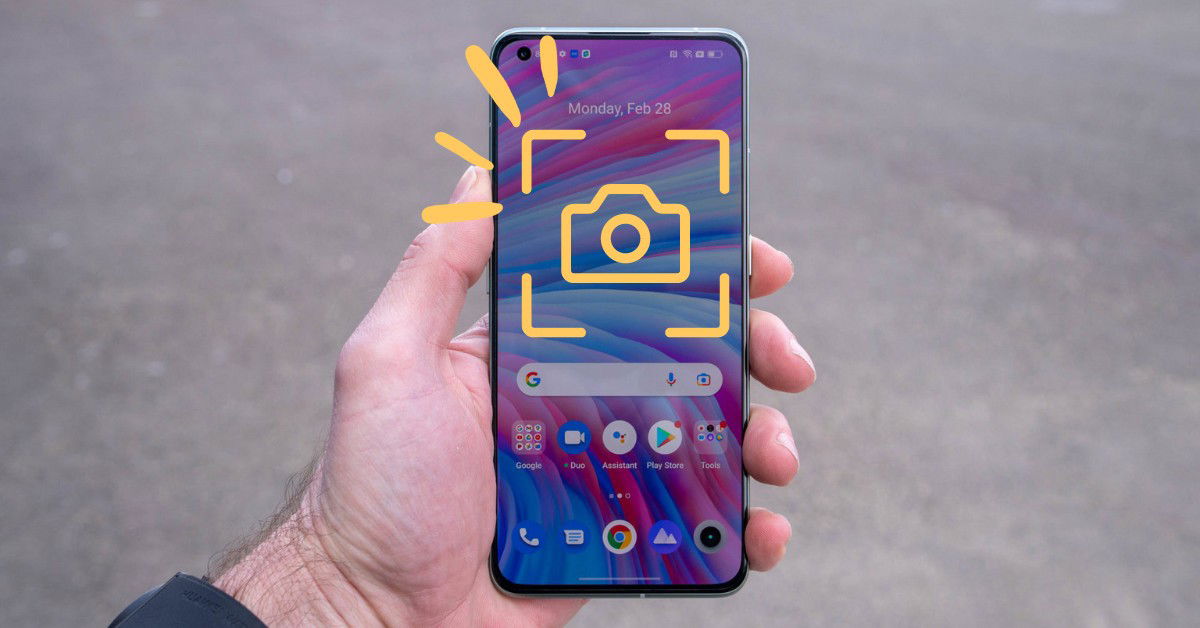
Xem nhanh [ẨnHiện]
- 1 Chụp màn hình điện thoại Realme chỉ trong vòng một nốt nhạc
- 1.1 Sử dụng phím vật lý để chụp màn hình điện thoại Realme
- 1.2 Dùng cử chỉ ba ngón tay để chụp màn hình Realme
- 1.3 Chụp màn hình điện thoại Realme bằng nút ảo
- 1.4 Chụp cuộn màn hình trên điện thoại Realme
- 1.5 Sử dụng ứng dụng bên thứ ba để chụp màn hình
- 1.6 Cách quản lý và chia sẻ ảnh chụp màn hình
- 1.7 Các lỗi thường gặp khi chụp màn hình và cách khắc phục
- 1.8 Kết luận
Chụp màn hình điện thoại Realme chỉ trong vòng một nốt nhạc
Trong quá trình sử dụng điện thoại, đôi khi bạn cần lưu lại hình ảnh của một đoạn tin nhắn, bài viết hoặc bất kỳ thông tin nào trên màn hình. Với các thiết bị Realme, việc chụp màn hình có thể thực hiện dễ dàng chỉ với vài thao tác. Hãy cùng khám phá những cách chụp màn hình điện thoại Realme dưới đây để lựa chọn phương pháp phù hợp nhất cho mình nhé!
Sử dụng phím vật lý để chụp màn hình điện thoại Realme
Đây là phương pháp phổ biến và đơn giản nhất để chụp màn hình trên điện thoại Realme. Bạn chỉ cần sử dụng các phím cứng trên máy là có thể lưu lại tất cả những thông tin trên giao diện hiện có. Dưới đây sẽ là nội dung các bước mà bạn đọc cần thực hiện.
Bước 1: Mở nội dung mà bạn muốn chụp trên màn hình điện thoại.
Bước 2: Nhấn đồng thời nút nguồn và nút giảm âm lượng trong khoảng 2-3 giây.
Bước 3: Màn hình sẽ nhấp nháy, báo hiệu rằng bạn đã chụp ảnh thành công.
Bước 4: Ảnh chụp màn hình sẽ tự động được lưu vào thư mục Ảnh chụp màn hình trong Thư viện.
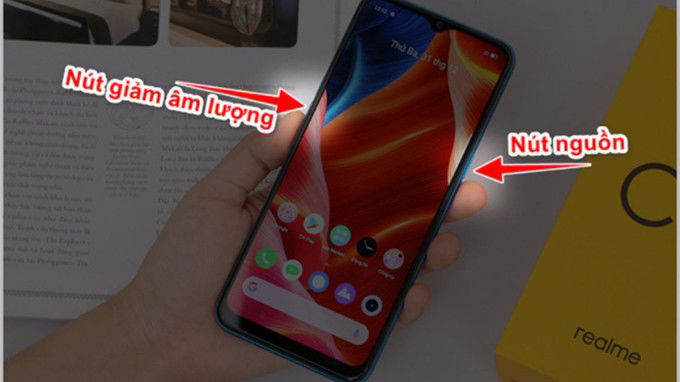
Dùng cử chỉ ba ngón tay để chụp màn hình Realme
Realme trang bị cho các thiết bị của mình tính năng chụp màn hình bằng cử chỉ rất tiện lợi, giúp người dùng không cần sử dụng phím cứng mà vẫn có thể chụp màn hình nhanh chóng. Ưu điểm của phương pháp này là dễ thực hiện, không làm ảnh hưởng đến các phím vật lý trong quá trình sử dụng điện thoại.
Để sử dụng cử chỉ ba ngón tay để chụp màn hình điện thoại Realme, trước tiên bạn cần bật tính năng này trong phần Cài đặt.
Bước 1: Truy cập vào ứng dụng Cài đặt trên điện thoại Realme.
Bước 2: Tìm và chọn mục Thuận tiện thông minh > Tiếp tục vào mục Cử chỉ và chuyển động.
Bước 3: Tìm tùy chọn Ảnh chụp màn hình 3 ngón tay và bật tính năng này.
Bước 4: Sau khi bật, bạn chỉ cần kéo ba ngón tay từ trên xuống dưới màn hình là có thể chụp màn hình.
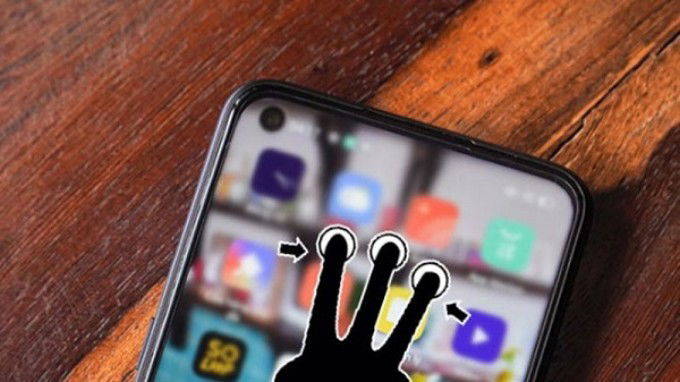
Chụp màn hình điện thoại Realme bằng nút ảo
Tương tự iPhone, điện thoại Realme cũng được trang bị tính năng nút ảo giống với Assistive Touch. Nút ảo này không chỉ giúp bạn chụp màn hình trên điện thoại mà còn hỗ trợ thực hiện nhiều thao tác khác nhau mà không cần đến phím vật lý. Trước khi chụp màn hình Realme, bạn hãy làm theo các bước này.
Bước 1: Mở ứng dụng Cài đặt trên điện thoại Realme.
Bước 2: Sau đó, bạn hãy nhập từ khóa "Chạm" vào ô tìm kiếm.
Bước 3: Vào mục Chạm dễ dàng trong kết quả tìm kiếm được > Kích hoạt nút ảo bằng cách bật tính năng Chạm dễ dàng.
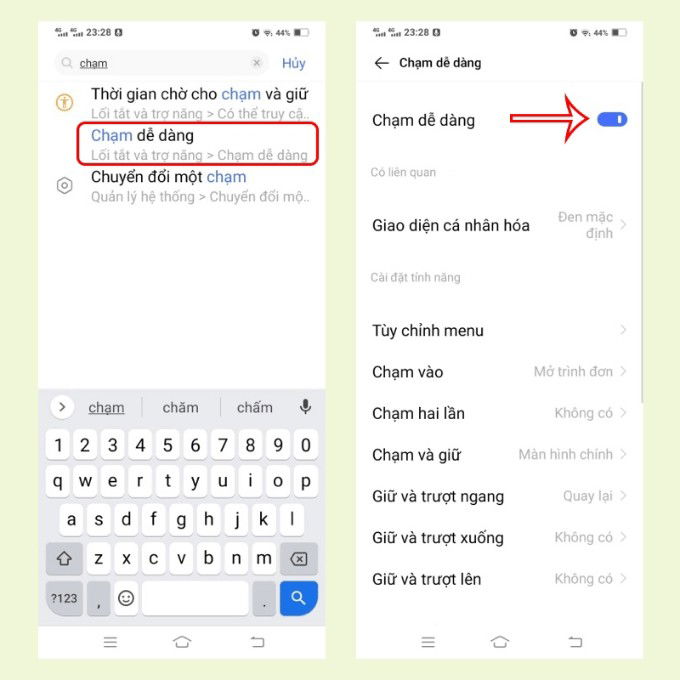
Chụp cuộn màn hình trên điện thoại Realme
Mặc dù, bạn có thể thực hiện các phương pháp trên để chụp màn hình Realme dễ dàng nhưng nó chỉ áp dụng được khi bạn muốn chỉ muốn chụp một phần nội dung. Trong trường hợp, bạn muốn chụp lại toàn bộ cả một trang web hay tài liệu dài nhiều trang thì hãy thực hiện theo các bước sau.
Bước 1: Chụp ảnh màn hình bằng cách sử dụng phím vật lý hoặc cử chỉ ba ngón tay (như đã hướng dẫn ở trên).
Bước 2: Sau khi ảnh chụp xuất hiện ở góc màn hình, nhấn vào Chụp cuộn (hoặc Scroll).
Bước 3: Vuốt màn hình xuống để kéo dài phần nội dung mà bạn muốn chụp thêm.
Bước 4: Khi đã chụp đủ, nhấn Xong để lưu lại ảnh.
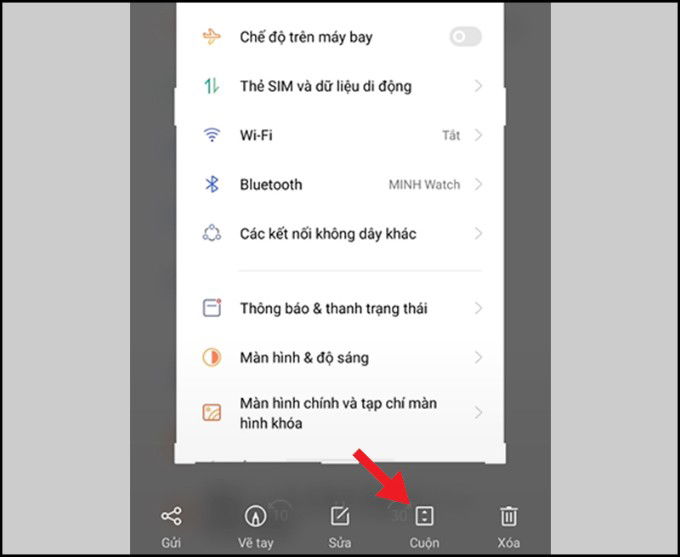
Sử dụng ứng dụng bên thứ ba để chụp màn hình
Ngoài các phương pháp trên, bạn cũng có thể sử dụng các ứng dụng chụp màn hình từ bên thứ ba nếu muốn có thêm tính năng mở rộng như chỉnh sửa trực tiếp trên ảnh, quay màn hình...
Một số ứng dụng đề xuất:
- AZ Screen Recorder: Ứng dụng không chỉ chụp màn hình mà còn có thể quay video màn hình, chỉnh sửa ảnh sau khi chụp.
- Screenshot Master: Ứng dụng chuyên chụp màn hình với nhiều tùy chọn khác nhau, dễ sử dụng.

Cách quản lý và chia sẻ ảnh chụp màn hình
Sau khi chụp ảnh màn hình, bạn có thể dễ dàng tìm và chia sẻ ảnh chụp với bạn bè hoặc qua các ứng dụng khác. Nếu vẫn chưa biết cách thực hiện, người dùng điện thoại Realme có thể tham khảo nội dung hướng dẫn bên dưới đây.
Bước 1: Mở Thư viện trên điện thoại.
Bước 2: Vào mục Album > Ảnh chụp màn hình để xem các ảnh đã chụp.
Bước 3: Chọn ảnh chụp mà bạn muốn chia sẻ.
Bước 4: Nhấn vào biểu tượng Chia sẻ, chọn ứng dụng như Zalo, Messenger, Email,...
Các lỗi thường gặp khi chụp màn hình và cách khắc phục
Dưới đây là một số lỗi phổ biến mà bạn có thể gặp phải khi chụp màn hình trên điện thoại Realme và cách khắc phục.
Lỗi không thể chụp màn hình
Trong quá trình chụp màn hình trên điện thoại Realme, đôi khi người dùng có thể gặp phải một số lỗi phổ biến. Một trong những lỗi thường gặp là không thể chụp màn hình. Nguyên nhân có thể do bộ nhớ điện thoại đã đầy hoặc phần mềm của máy gặp xung đột. Để khắc phục, bạn nên kiểm tra dung lượng bộ nhớ và dọn dẹp những dữ liệu không cần thiết, sau đó khởi động lại điện thoại để thử lại.

Lỗi không thể chụp cuộn màn hình
Với tính năng chụp cuộn màn hình, đôi khi một số ứng dụng hoặc trang web không hỗ trợ chụp toàn bộ nội dung kéo dài, gây khó khăn khi người dùng muốn chụp ảnh cuộn. Trong trường hợp này, bạn có thể thử nghiệm trên các ứng dụng khác hoặc sử dụng các ứng dụng hỗ trợ chụp màn hình của bên thứ ba để đạt được kết quả mong muốn.
Kết luận
Cách chụp màn hình điện thoại Realme rất đơn giản và đa dạng với nhiều phương pháp khác nhau như dùng phím vật lý, cử chỉ ba ngón tay, nút ảo hay thậm chí sử dụng ứng dụng bên thứ 3. Hy vọng qua bài viết hướng dẫn chi tiết này, bạn đọc có thể thực hiện được thành công. Nếu có bất kỳ thắc mắc nào hãy để lại bình luận bên dưới để cùng XTmobile thảo luận thêm nhé!
Xem thêm:
- Cách chụp màn hình máy tính laptop siêu đơn giản mà ai cũng cần biết
- Cách xem người lạ xem story Facebook bằng điện thoại, máy tính
- Sửa điện thoại sọc màn hình bao nhiêu tiền? Địa chỉ sửa chữa uy tín ở đâu?
XTmobile.vn








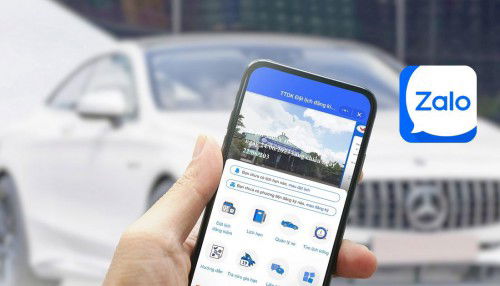
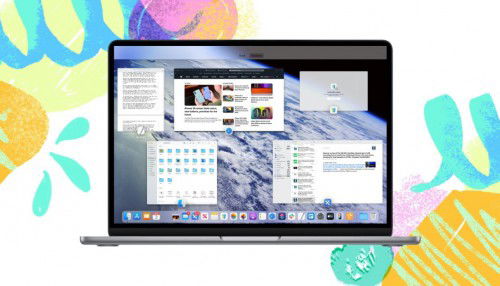


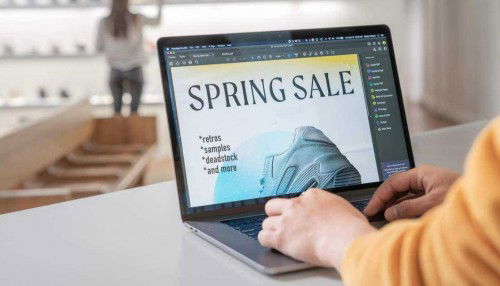
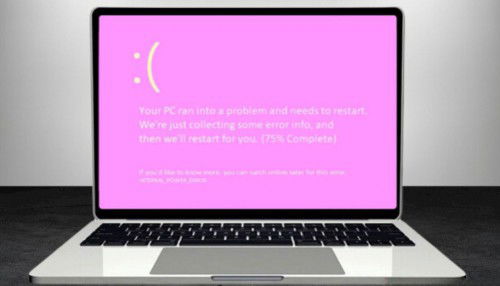
_crop_So-sanh-rog-phone-9-pro-va-rog-phone-8-pro-xtmobile.jpg)
_crop_xac-nhan-cau-hinh-realme-neo7-xtmobile.jpg)
_crop_cong-cu-lam-video-hoat-hinh-bang-ai-xtmobile.jpg)
_crop_cach-dat-lich-dang-kiem-o-to-tren-zalo-don-gian-ma-it-nguoi-biet.jpg)
_crop_app-ghi-chu-cho-ipad-xtmobile.jpg)






